在苹果手机上处理承诺书这类文档已经成为日常工作和生活中的常见需求,无论是签署电子版本还是准备纸质文件,掌握正确的操作方法能节省大量时间,许多人可能认为在手机上处理正式文件不够便捷,但实际上,借助合适的工具和步骤,完全可以高效完成。
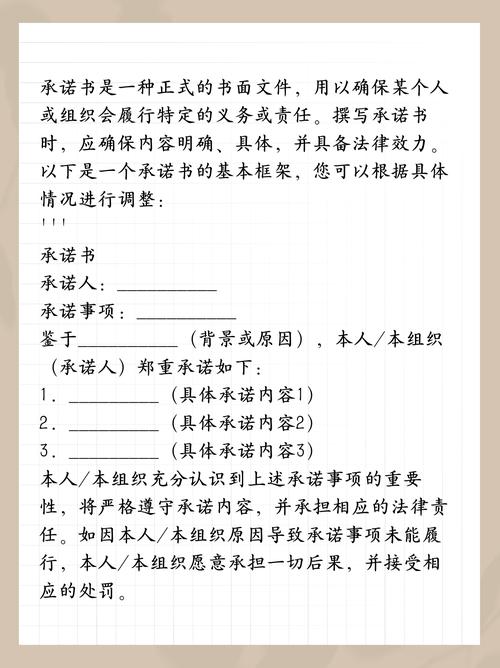
首先需要明确的是,承诺书通常以电子文档形式存在,常见格式包括PDF、Word或Pages,若尚未获取文档,需先通过邮件、即时通讯工具或网站下载保存至手机,下载后,建议立即将文件存储到“文件”App中,便于集中管理,苹果自带的“文件”应用支持创建文件夹分类存放,避免混乱。
若承诺书需要填写信息或签名,可以使用内置工具完成,对于PDF文档,点击右上角的“标记”按钮即可进入编辑模式,此功能提供铅笔、钢笔和荧光笔等多种工具,适合手写签名或添加文字备注,如果希望保持文档整洁规范,建议使用文本添加功能输入必要信息,如姓名、日期等,字体和大小均可调整,确保与原文风格一致。
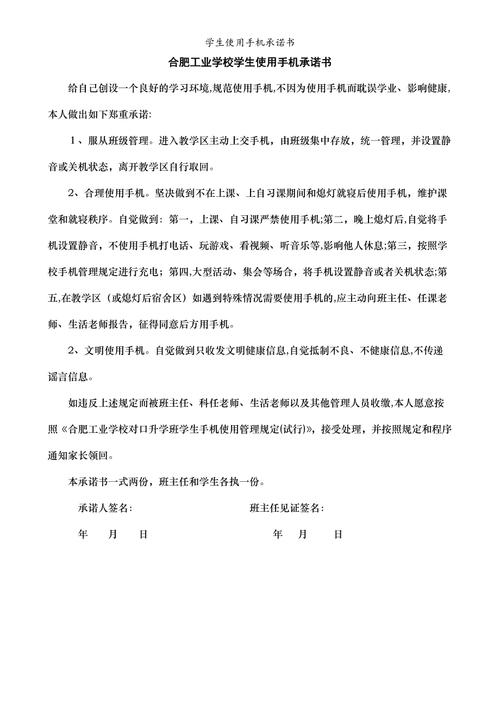
对于需要打印的情况,苹果手机的AirPrint功能能够无线连接支持该协议的打印机,在完成编辑后,点击分享按钮并选择“打印”,系统会自动搜索可用设备,若打印机未出现在列表中,请确保手机和打印机处于同一Wi-Fi网络,部分老旧打印机可能不支持AirPrint,此时可考虑使用第三方打印应用,或将文件传输至电脑后再打印。
除了系统自带功能,许多第三方应用也能提供更专业的处理体验,例如WPS Office、Adobe Acrobat Reader等应用均提供强大的编辑和签署功能,这些应用通常支持云存储同步,方便在不同设备间继续工作,需要注意的是,使用第三方应用时应从官方App Store下载,以确保安全性和兼容性。
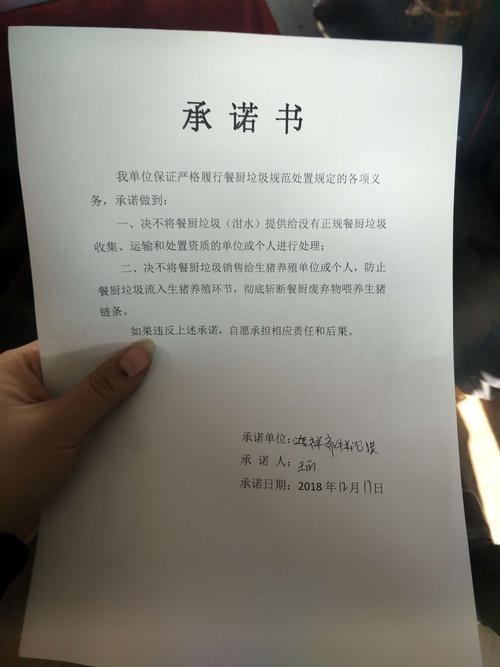
手写签名是承诺书中的关键环节,若追求更自然的签名效果,建议使用Apple Pencil(兼容iPad)或电容笔在屏幕上直接书写,如果没有触控笔,也可先用手指签名,然后通过调整画笔粗细使效果更清晰,另一种方法是先在白纸上签名,拍照后使用“删除背景”功能提取签名图像,再插入到文档中,这种方法能获得较高清晰度的电子签名。
对于需要多次使用的承诺书模板,可以提前准备好标准版本存储于iCloud Drive中,这样每次使用时只需稍作修改即可,避免重复创建文档的麻烦,iCloud的自动同步功能也能确保所有设备上的文件版本一致。
打印前的预览环节尤为重要,由于手机屏幕尺寸限制,某些格式问题可能不易发现,务必使用缩放功能仔细检查排版,特别是段落间距、字体显示和边距设置,如果发现格式错乱,可尝试将文档转换为PDF格式后再打印,通常能更好地保持原始布局。
在处理重要文档时,安全性不容忽视,建议为手机设置解锁密码并启用Face ID或Touch ID保护,若承诺书包含敏感信息,可使用“文件”App中的加密功能或通过“备忘录”中的锁定功能添加额外保护,完成打印后,及时删除手机中的临时文件也是良好的安全习惯。
从实际体验来看,苹果手机的文件处理能力已经足够应对大多数承诺书相关需求,随着移动办公的普及,掌握这些技巧不仅提升效率,也更符合环保理念,选择适合自己的方法,根据具体需求灵活组合工具,便能轻松完成从编辑到打印的全过程。









评论列表 (1)
苹果手机打承诺书,首先打开备忘录,新建文档,输入承诺书内容,可插入日期、签名等,完成后保存文档,即可生成承诺书。
2025年09月10日 01:26